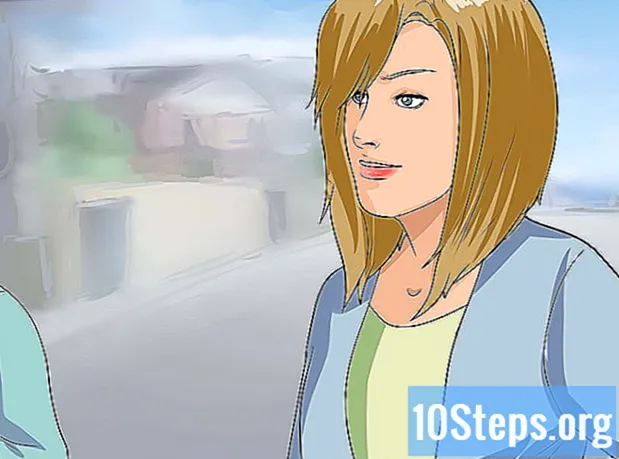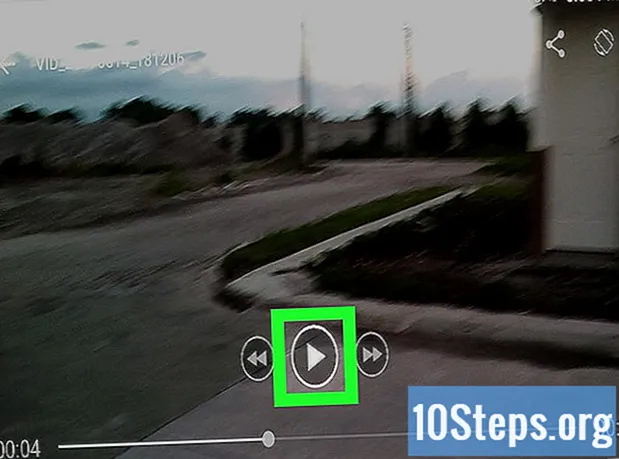المحتوى
إن امتلاك اسم مستخدم أو عنوان URL مخصص على Facebook له فوائد عديدة: المساعدة في نشر علامتك التجارية ، وتسهيل الوصول للعملاء والأصدقاء ، وربط الصفحة بموقعك على الويب أو وضعها على بطاقة عملك ، إلخ الخدمة مجانية ويمكنك تعلم إنشاء شيء كهذا للملفات الشخصية و المهنيين.
خطوات
الطريقة 1 من 2: ملفات تعريف Facebook الشخصية
تخصيص عنوان URL الخاص بك باستخدام شريط عنوان المتصفح الخاص بك
الوصول إلى موقع التواصل الاجتماعي الفيسبوك. استخدم متصفح الإنترنت على جهاز الكمبيوتر الخاص بك.
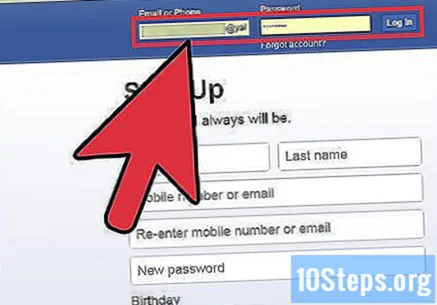
ادخل إلى حسابك باستخدام عنوان بريدك الإلكتروني وكلمة المرور. الحقول في الزاوية اليمنى العليا من الشاشة. انقر فوق الزر "تسجيل الدخول" للمتابعة.
اكتب "www.facebook.com/username" في شريط عنوان المتصفح. سوف تفتح صفحة إنشاء اسم المستخدم.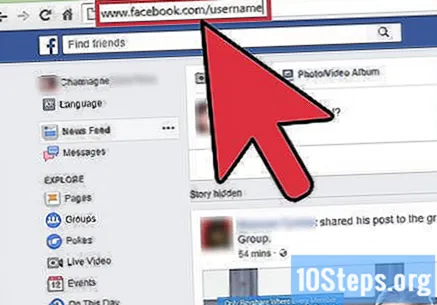
- افعل ذلك فقط إذا لم يكن لديك بالفعل عنوان URL مخصص. خلاف ذلك ، سيتم نقلك إلى صفحة تشير إلى أن لديك بالفعل المورد.
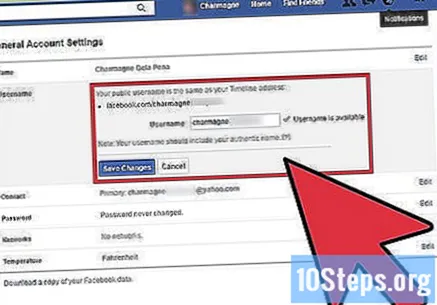
انظر خيارات اسم المستخدم. عند الوصول إلى الصفحة ، سترى بعض البدائل. الأخير هو حقل نصي مجاني ، حيث يمكنك كتابة شيء أكثر خصوصية.
اختيار اسم المستخدم. انقر فوق ما تريده من قائمة الخيارات. إذا كنت تفضل إنشاء اسمك الخاص ، فحدد الخيار الأخير وأدخل المصطلح المطلوب.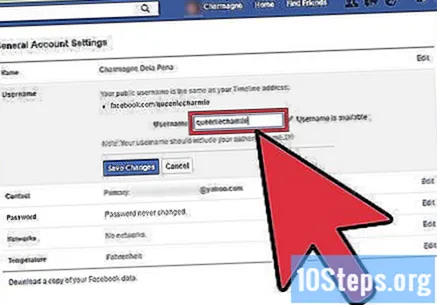
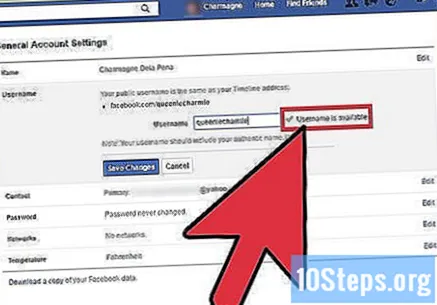
تحقق مما إذا كان الاسم متاحًا. كل اسم مستخدم فريد لشخص واحد. سيكون عليك معرفة ما إذا كان ما اخترته مجانيًا. انقر فوق الزر "التحقق من التوفر" ، أسفل حقل النص مباشرةً.
قم بتأكيد اسم المستخدم. سيتم إبلاغك إذا كان متاحًا. انقر فوق "تأكيد" في الحقل للإنهاء.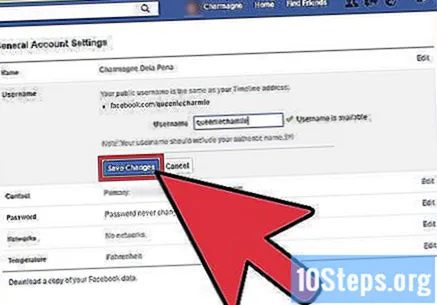
- إذا لم يكن الاسم متاحًا ، فسيتم إعادة توجيهك مرة أخرى إلى صفحة التحديد لاختيار اسم آخر.
قم بتوجيه أصدقائك إلى عنوان URL المخصص. سترى صفحة تأكيد لاسم المستخدم الجديد. من الآن فصاعدًا ، ستتمكن من المشاركة مع الأصدقاء وإرسالهم إلى العنوان الجديد.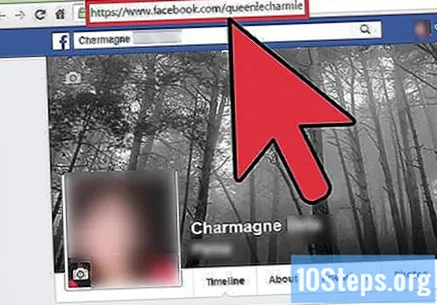
تخصيص عنوان URL الخاص بك مع صفحة الإعدادات
الوصول إلى Facebook. للقيام بذلك ، افتح متصفح الإنترنت على جهاز الكمبيوتر.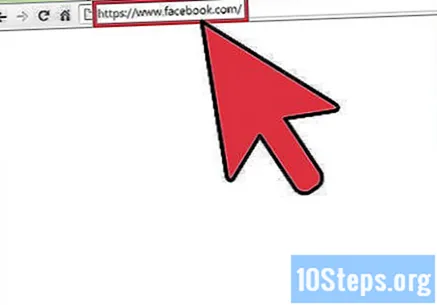
ادخل إلى حسابك باستخدام عنوان بريدك الإلكتروني وكلمة المرور. الحقول في الزاوية اليمنى العليا من الشاشة. انقر فوق الزر "تسجيل الدخول" للمتابعة.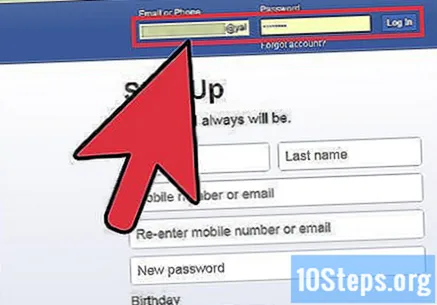
انتقل إلى صفحة إعدادات الحساب العامة. انقر فوق السهم الموجود في الزاوية اليمنى العليا من الشاشة للوصول إلى القائمة. في ذلك ، انقر فوق "إعدادات" لفتح الصفحة الصحيحة.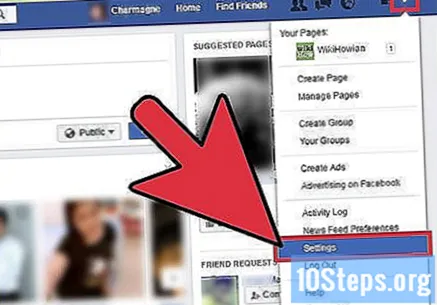
- يؤدي القسم الأول من اللوحة اليمنى من الصفحة إلى إعدادات الحساب العامة. يعرض الجانب الأيمن بدوره جميع الإعدادات ، بما في ذلك اسم المستخدم.
انقر فوق الارتباط "تحرير" بجوار اسم المستخدم الخاص بك أو عنوان URL الحالي. سيؤدي هذا إلى توسيع قسم اسم المستخدم ، وعرض الاسم الحالي وحقل التعديل.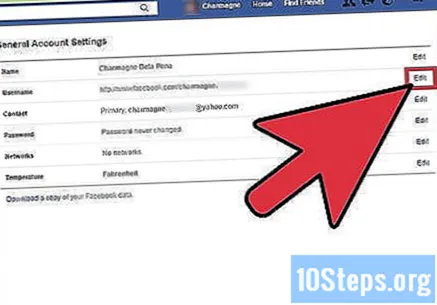
أدخل الاسم الجديد الذي تريد استخدامه. يمكنك تغيير هذا الحقل مرة واحدة فقط - لذا تأكد من أنك ستظل عالقًا بنفس المصطلح إلى الأبد.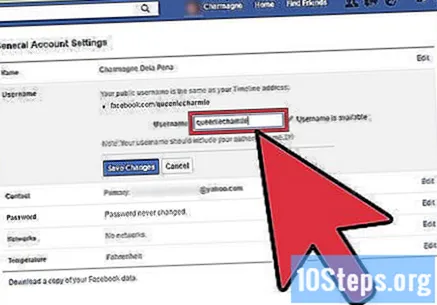
تحقق مما إذا كان الاسم متاحًا. بعد كتابتها ، سيتحقق Facebook من التوفر. إذا تم استخدامه من قبل شخص آخر أو لا يتوافق مع قواعد موقع الويب ، فستتلقى رسالة خطأ بجوار الحقل.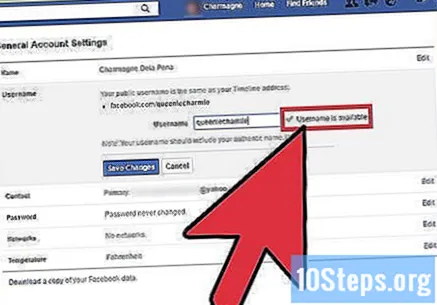
- إذا كان الاسم متاحًا ويتبع قواعد الموقع ، فستتلقى رسالة "اسم المستخدم متاح".
انقر فوق "حفظ التغييرات" عند الانتهاء. مستعد!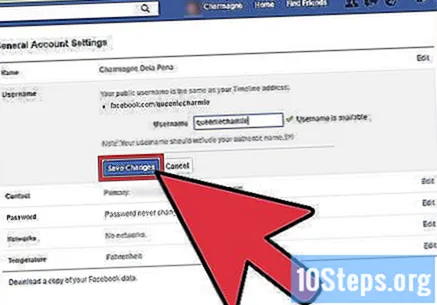
الطريقة 2 من 2: صفحات Facebook الاحترافية
قم بالوصول إلى حساب Facebook الذي تدير به الصفحة الاحترافية. للقيام بذلك ، استخدم الكمبيوتر ، وليس تطبيق الهاتف المحمول - والذي لا يمكنه نقلك إلى متصفح يمكنه الوصول إلى صفحة تغيير عنوان URL.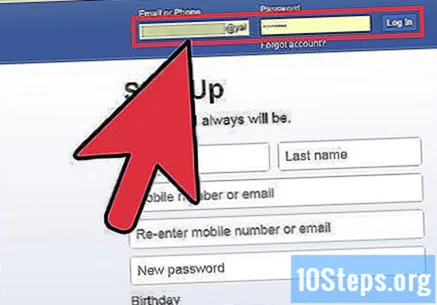
وصول https://facebook.com/username في المتصفح.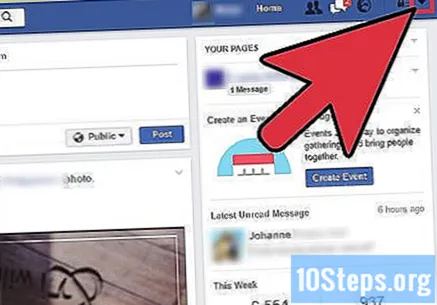
اختر الصفحة المهنية أو الشخصية التي تريد تغيير عنوانها. إذا كنت تقوم بتغيير اسم ملفك الشخصي ، فستتمكن من اختيار عنوان URL مخصص على الفور. إذا كانت الصفحة تحتوي على أقل من 25 إعجابًا / معجبًا ، فلن يكون ذلك ممكنًا.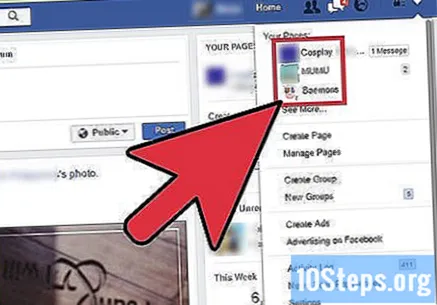
أدخل الاسم الذي تريده للصفحة وانقر على "التحقق من التوفر". بهذه الطريقة ، ستعرف ما إذا كانت المصطلحات التي اخترتها مستخدمة بالفعل من قبل شخص آخر.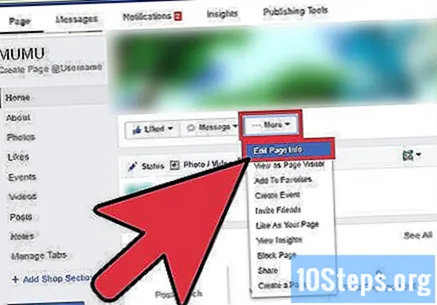
تأكد من كتابة الاسم بشكل صحيح ، حيث لن تتمكن من تغييره مرة أخرى. من المستحيل تغيير عنوان URL مرة أخرى ، إلا إذا قمت بإنشاء صفحة أخرى.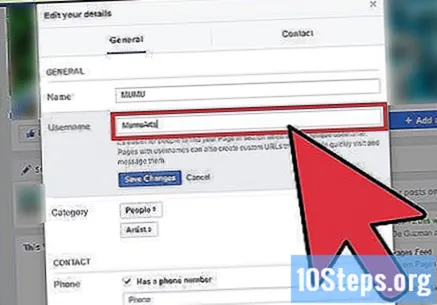
انقر فوق الزر "تأكيد" عندما تكون راضيًا.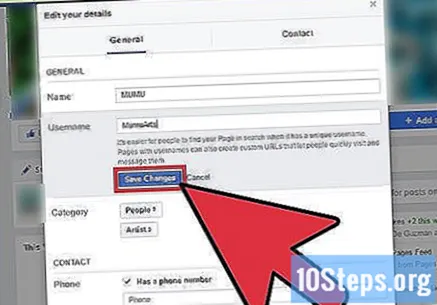
نصائح
- يقول مركز مساعدة Facebook أنه لا يمكن استخدام الكلمات العامة كاسم مستخدم. يتم تشجيع كل عضو على استخدام المصطلحات المتعلقة بالعلامة التجارية أو اسمها - وبالتالي تسهيل الوصول.
- استخدم عنوان URL المخصص على Facebook لزيادة حركة المرور إلى صفحتك المهنية أو الشخصية. استخدمه في توقيعات البريد الإلكتروني والمنتديات ، وقم بطباعته على بطاقات العمل الخاصة بك وقم بتضمينه في جميع المواد الترويجية ، على سبيل المثال.
- امتيازات المسؤول مطلوبة لاختيار عنوان URL الخاص بـ Facebook. إذا لم يكن الأمر كذلك ، فتحدث إلى الشخص المسؤول واطلب الوصول إليه أو قدم اقتراحات للاسم مباشرة إليه.
- إذا لم يكن موقعك جاهزًا أو يخضع لعملية إعادة تصميم ، فقم بربط المجال بصفحة Facebook. وبالتالي ، سيبقي الناس أنفسهم على اطلاع دائم بشأن تقدمهم.
- عندما بدأ Facebook في السماح بتغيير عنوان URL ، كان على المستخدمين أن يكون لديهم ما لا يقل عن ألف معجب أو إعجاب. إذا كان لديك أقل من ذلك وتريد تغيير اسم الصفحة ، فراجع ما إذا كنت تفي بالمتطلبات الجديدة.
- يمكنك فقط تخصيص عنوان URL على موقع Facebook نفسه.